Soubor GIF (co to je a jak jej otevřít)
A soubor s GIFem přípona souboru je soubor ve formátu Graphical Interchange Format. Ačkoli soubory GIF neobsahují zvuková data, často jsou online považovány za způsob sdílení videoklipů. Webové stránky také často používají soubory GIF k zobrazení animovaných objektů, jako jsou tlačítka nebo obrázky záhlaví.
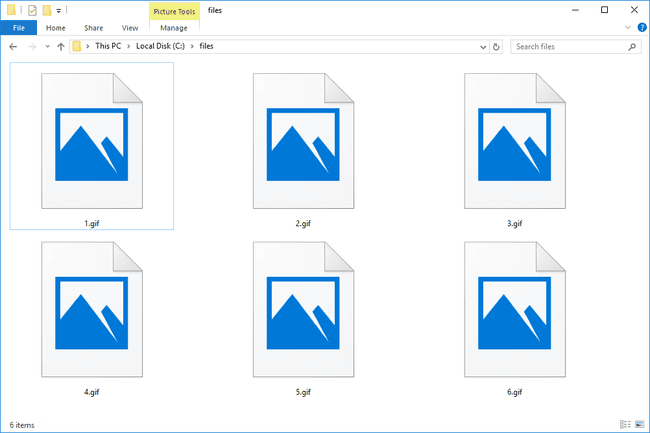
Protože se soubory GIF ukládají v bezztrátovém formátu, kvalita obrazu se při použití s kompresí GIF nezhorší.
Zatímco tam jsou dva způsoby, jak vyslovit "GIF", říká tvůrce Steve Wilhite má se mluvit s jemným G jako jif.
Jak otevřít soubor GIF
Než se podíváte na níže uvedené programy, nejprve se rozhodněte, o co vám jde. Chcete program, který dokáže přehrávat GIF jako prohlížeč videí nebo obrázků, nebo chcete něco, co vám umožní GIF upravovat?
Téměř ve všech operačních systémech většina webových prohlížečů (Chrome, Firefox, Internet Explorer atd.) otevírá online GIFy bez problémů – nepotřebujete na svém počítači žádný další program. Otevřete místní GIFy pomocí Otevřeno menu nebo případně přetažením do okna prohlížeče.
Nicméně s jinými aplikacemi, jako je Adobe Photoshop, zatímco software může technicky otevřít GIF jako s jinou grafikou, ve skutečnosti tomu tak není Zobrazit GIF, jak byste očekávali. Místo toho otevře každý snímek GIF jako samostatnou vrstvu ve Photoshopu. I když je to skvělé pro úpravu GIF, není to tak skvělé pro snadné přehrávání / prohlížení jako ve webovém prohlížeči.
Vedle základního webového prohlížeče je výchozí prohlížeč grafiky ve Windows, nazvaný Fotky Microsoft Windows, pravděpodobně nejjednodušší způsob, jak je otevřít v daném OS.
Některé další programy pro Windows, které mohou otevírat soubory GIF, jsou programy Adobe Photoshop Elements a Illustrator, CorelDRAW, Corel PaintShop Pro, ACD Systems' Plátno a ACDSee, Laughingbird's Tvůrce loga, PaperPort a OmniPage Ultimate společnosti Nuance a Roxio Creator NXT Pro.
Pokud používáte macOS, Apple Preview, Safari a výše uvedené programy Adobe mohou pracovat se soubory GIF. V systému Linux použijte GIMP, zatímco zařízení iOS a Android (a jakýkoli stolní operační systém) mohou prohlížet soubory GIF v Disk Google.
Některá mobilní zařízení otevírají soubory GIF v příslušných výchozích fotografických aplikacích. Může to záviset na tom, jak staré je vaše zařízení nebo zda je software aktuální, ale většina z nich dokáže stahovat a zobrazovat soubory GIF, aniž byste museli instalovat další aplikace.
Vzhledem k počtu programů, které otevírají soubory GIF, a že můžete mít právě teď nainstalované alespoň dva, existuje možnost, že ten, který je nastaven tak, aby je otevíral ve výchozím nastavení (tj. když na něj dvakrát kliknete nebo klepnete), není ten, který byste chtěli použití. Pokud zjistíte, že tomu tak je, můžete změnit tento výchozí program GIF.
Jak převést soubor GIF
Převod souboru GIF do jiného formátu souboru je nejjednodušší, pokud používáte online převodník souborů. Tímto způsobem nemusíte stahovat program, jen abyste převedli několik GIFů.
FileZigZag je skvělá webová stránka, která převádí GIF do obrazových formátů jako JPG, PNG, TGA, TIFF, a BMP, ale také na formáty video souborů jako MP4, MOV, AVI, a 3GP. Zamzar je podobný.
Výše uvedené prohlížeče GIF mohou představovat další možnosti pro uložení souboru GIF do nového formátu. Většina z těchto programů jsou editory obrázků, takže je pravděpodobné, že je můžete skutečně použít k úpravě GIF a také k uložení do formátu souboru videa nebo obrázku.
Jak vytvářet GIFy a stahovat GIFy zdarma
Chcete-li z videa vytvořit svůj vlastní GIF, použijte bezplatné online nástroje pro tvorbu GIFů. Imgur, například vytváří GIF z online videí tak, že vám umožňuje vybrat, která část videa má být GIF. Umožňuje dokonce překrýt text.
Kromě Imgur, GIPHY je jedním z nejlepších míst k nalezení oblíbených a nových GIFů, které si pak můžete stáhnout nebo snadno sdílet na jiných webech. Můžeš sdílet GIF na Facebooku, Twitter, Reddit a několik dalších míst a navíc si ji stáhněte pro sebe. GIPHY také zveřejňuje odkaz na HTML5 verzi každého z jejich GIFů.
The Aplikace pro automatizaci pracovních postupů dostupný na iPhonech a iPadech je další snadný způsob, jak vytvářet GIFy z vlastních fotek a videí.
Další informace o souborech GIF
Části souboru GIF mohou být průhledné, aby bylo vidět pozadí za obrázkem.
Vzhledem k tomu, že soubory GIF jsou obvykle omezeny počtem barev, které mohou zobrazit (pouze 256), jiné grafické formáty jako JPG, který dokáže uložit mnoho milionů barev, funguje nejlépe pro plné obrázky, jako jsou ty vytvořené digitálem Fotoaparát. Soubory GIF se tedy používají na webových stránkách, kde není potřeba velká škála barev, jako jsou tlačítka nebo bannery.
Soubory GIF mohou ve skutečnosti uložit více než 256 barev, ale vyžaduje to proces, jehož výsledkem je mnoho větší, než je potřeba – něco, čeho lze dosáhnout pomocí JPG, aniž by to tolik ovlivnilo velikost.
Něco z historie ve formátu GIF
Původní formát GIF byl nazván GIF 87a a byl publikován CompuServe v roce 1987. O několik let později společnost aktualizovala formát a pojmenovala jej GIF 98a. Byla to druhá iterace, která zahrnovala podporu pro transparentní pozadí a ukládání metadat.
Zatímco obě verze formátu GIF umožňují animace, byl to 98a, který zahrnoval podporu zpožděné animace.
FAQ
-
Jak vytvoříte GIF ve Photoshopu?
Na vytvořit GIF ve Photoshopu, vyberte Soubor > Import > Video snímky do vrstev a otevřete video, které chcete změnit na GIF. Vyberte jeho část pomocí Pouze vybraný rozsah, pak přejděte na Okno > Časová osa zobrazit náhled nebo provést úpravy.
-
Jak upravujete GIF?
Pomocí bezplatného online nástroje EZGIF.com, otevřete GIF, který chcete upravit, v GIF Makeru. Poté můžete změnit pořadí obrázků, přeskočit obrázky, které nechcete zahrnout, změnit velikost GIF a další. Překontrolovat Lifewire průvodce úpravou GIF bez Photoshopu pro podrobnější informace.
-
Jak zveřejníte GIF na Facebooku?
Začněte nový příspěvek na Facebooku a poté přejděte na Přidat k příspěvku sekce a vyberte Více ikona (tři vodorovné tečky) > GIF. Vyberte si z jedné z doporučených nabídek nebo pomocí vyhledávacího pole vyhledejte konkrétní GIF, který chcete přidat do svého nového příspěvku.
-
Jak vytvoříte GIF z videa na YouTube?
Zkopírujte odkaz na video YouTube, které chcete použít, a přejděte na GIFS.com. Vložte odkaz do požadovaného pole a vyberte Pokračovat. Jakmile se video nahraje, můžete pomocí posuvníků zvolit čas začátku a konce nového GIF, oříznout jej, přidat nálepky nebo titulky nebo přidat nějaké speciální efekty, jako je rozmazání.
-
Jak vložíte GIF do Prezentací Google?
Vybrat Vložit > obraz. Můžete se rozhodnout nahrát soubor z počítače nebo vyhledat na webu vhodný GIF. Jakmile najdete GIF, který chcete použít, a vložíte jej do prezentace, budete moci upravit jeho velikost a umístění na snímku.
